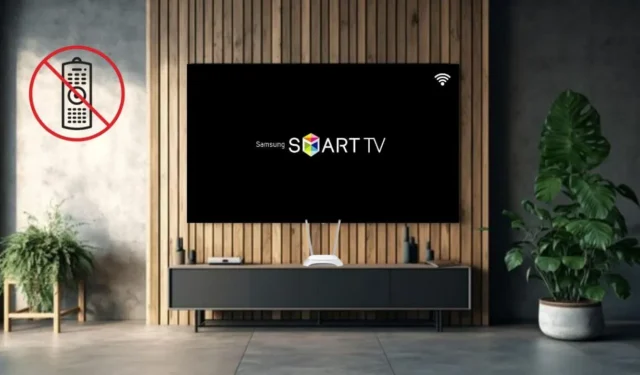
時々、Samsung TV でテレビ番組をオンラインで視聴するために急いでいる場合があります。Samsung TV を WiFi に接続しておらず、リモコンが見つからない場合はどうすればよいでしょうか。Samsung TV でインターネット接続を設定するための代替手段を知っておくと、ストレスが軽減されます。このガイドでは、そのためのあらゆる方法について説明します。
キーボードまたはマウスを使用してSamsung TVをWiFiに接続する
パソコンをお持ちの場合は、有線/無線のキーボードまたはマウスが必要です。これらのデバイスを使用して、Samsung TV の設定に移動し、ワイヤレス インターネット接続を設定できます。まず、キーボードまたはマウスのドングルを Samsung TV の USB ポートに接続します。デバイスが検出されると、Samsung TV 画面にカーソルが表示され、次の手順で WiFi を設定できます。
- 設定を開き、一般または接続を選択します。
- [ネットワーク]オプションをクリックし、[ネットワーク設定を開く]をタップします。
- 表示される利用可能なリストからWiFi 名を選択します。
- ネットワーク セキュリティ資格情報を入力し、[完了] を選択します。
- 最後に「OK」をクリックすると、Samsung TV が WiFi に接続されます。
IRリモートアプリを使用してSamsung TVをWiFiに接続する
IR ブラスター付きの Android スマートフォンは、物理的な IR リモート コントローラーとして機能できるため便利です。これは、Android スマートフォンの Samsung TV と一致する IR リモート アプリで可能です。次に、Samsung TV 用の IR ベースのリモート アプリを開き、電源ボタンをクリックしてアプリを Samsung TV と同期します。完了したら、他のコントロール アイコンを使用して TV の WiFi 設定にアクセスします。最後に、ホーム WiFi ネットワークを選択して TV に接続します。
| IRリモートアプリ | ダウンロード |
|---|---|
| サムスン TV リモコン IR | Playストア |
| Samsung TV用リモコン | Playストア |
| Samsung スマート TV リモコン IR | Playストア |
Bluetoothコントローラーを使用してSamsung TVをWiFiに接続する
Bluetooth コントローラーをお持ちの場合は、Samsung TV とペアリングして、リモコンの代わりとして使用できます。このWeb ページにアクセスし、指示に従ってペアリング プロセスを完了します。次に、ゲーム コントローラーを使用して、Samsung TV のネットワーク設定に移動します。次に、必要なWiFi ネットワークを選択します。
TVパネルボタンを使用してSamsung TVをWiFiに接続する
ほとんどの Samsung テレビには、他の物理ボタンとともにホーム ボタンまたは設定ボタンがあります。そのため、Samsung テレビの近くに行き、サイド パネルの下を見てください。Samsung テレビにホーム ボタンまたは設定ボタンがある場合は、それを 1 回押します。これで、Samsung テレビの設定メニューが開きます。ナビゲーション ボタンまたは音量ボタンを使用して、WiFi 設定を選択します。そこから、目的のネットワークを選択し、Samsung テレビに接続します。
テレビのボタンを使用してパスワードを入力するのは難しい場合があることに注意してください。そのため、パスワードを入力するにはキーボードまたはマウスを使用する必要があります。
イーサネットケーブルを使用してSamsung TVをインターネットに接続する
距離が遠いために Samsung TV がルーターからの WiFi 信号を受信できない場合は、別の方法があります。有線接続でインターネットに接続できます。そのためには、イーサネット ケーブルが必要です。イーサネット ケーブルをお持ちでない場合は、Amazon でイーサネット ケーブルを購入し、一方の端を TV の LAN ポートに接続し、もう一方の端をルーターに接続します。

次に、IR リモート アプリまたはマウスを使用して、Samsung TV の設定→一般/接続→ネットワーク→ OKに移動します。テレビがインターネットに接続されます。





コメントを残す